
Оглавление:
- Шаг 1. Давайте посмотрим, что внутри…
- Шаг 2. Планирование всего…
- Шаг 3. Пора приступить к распайке…
- Шаг 4: Создание MIDI-thru
- Шаг 5: Подключение разъемов, потенциометров и энкодеров…
- Шаг 6: Подготовка корпуса стойки
- Шаг 7: светодиоды и 7-сегментный дисплей
- Шаг 8: Установка всего в стойку
- Шаг 9: Готово! Запустите его и проверьте
- Шаг 10: финал и список деталей
- Автор John Day [email protected].
- Public 2024-01-30 11:54.
- Последнее изменение 2025-01-23 15:05.

Я купил один из оригинальных устройств Line 6 POD, когда они впервые появились в 1998 году. Тогда он звучал феноменально и до сих пор звучит великолепно - единственной проблемой была его форма. Проще говоря, это выглядит глупо. Что еще более важно, если у вас нет достаточного места на столе или если вы не используете его много в дороге, нет удобного места (по крайней мере, в моей тесной домашней студии), чтобы поставить его и оставить там. Мне нравится удобство монтируемых в стойку устройств, но чтобы получить новый Pod XT Pro, он должен был бы выложить около 700 долларов - как и многие другие люди на этом сайте - я решил вытащить паяльник и установить его в стойку сам.
Шаг 1. Давайте посмотрим, что внутри…



Прежде чем делать что-либо резкое, я хотел посмотреть, с чем имею дело, так что пришло время открыть его … как только я разделил его до голой печатной платы и сделал быстрое измерение, я был рад увидеть, что исходный блок действительно подходит внутри слота высотой 1U (т.е. менее 1,75 дюйма), причем самым большим компонентом является большой конденсатор.
Если присмотреться к тому, что необходимо сделать, необходимо будет распаять кучу компонентов и подключить к плате, чтобы они были доступны из рамы стойки - эти части представляют собой четыре аудиоразъема (вход, выход для наушников и левый / левый / левый). правые выходы), 2 поворотных энкодера (для выбора модели усилителя и эффекта), 8 потенциометров (для различных входов), вход источника питания и 2 разъема MIDI. Поскольку это будет внутри стойки, мне также придется создать цепь отключения для светодиодных индикаторов дисплея и для кнопок / переключателей… и приступим к планированию.
Шаг 2. Планирование всего…

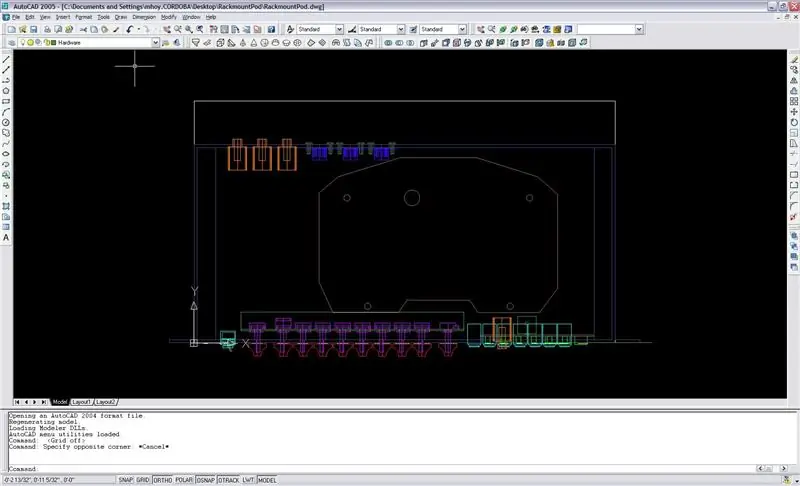
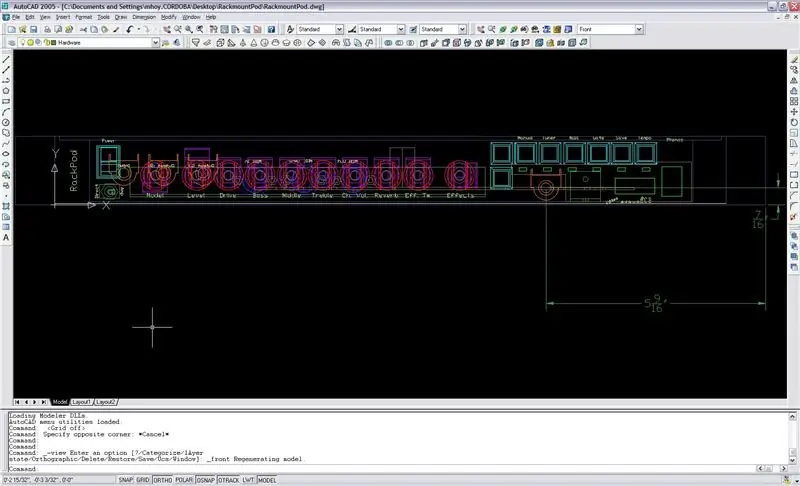
Правила AutoCAD. Взяв размеры печатной платы модуля, размеры корпуса стойки, который я хотел использовать (стоечный корпус глубиной 1U x 8 дюймов, деталь Mouser № 546-RMCV19018BK1) и приблизительные размеры различных переключателей, ручек, кнопок и разъемов, Я загрузил AutoCAD и спланировал все, чтобы увидеть, где все будет лучше всего … Полученные изображения прикреплены … их может быть трудно увидеть из-за деталей линий и небольших размеров изображения здесь, но поверьте мне, время и усилия потраченные на этом этапе стоили того. Окончательные размеры монтируемого в стойку блока и размещение компонентов прошли в соответствии с планом.
Шаг 3. Пора приступить к распайке…

Перед тем, как что-либо распаять, я хотел убедиться, что знаю, что куда пошло … поэтому я сделал снимок передней и задней части загруженной печатной платы и пометил его в Photoshop со всеми соответствующими точками подключения, что куда пошло - к сожалению, я могу не найти эти изображения для загрузки - но если вы все же решите взломать свой собственный стоечный модуль - не забудьте сделать это! Было бы глупо снимать все компоненты только для того, чтобы понять, что вы не знаете, где были положительные и отрицательные концы светодиодов …
Как бы то ни было - итак, я вытащил старый проверенный паяльник Weller, распаяльную лампочку, фитиль и присоску и поехал в город … Я снял все домкраты, потенциометры (которые были головной болью), энкодеры (которые были еще более сложной задачей, чтобы выбраться, не повредив провода), 7-сегментный дисплей, светодиоды и разъем питания. Я не хотел возиться с разъемом RJ-45, который они должны подключить к ножной педали, в основном потому, что я знал, что все равно буду управлять своим устройством через MIDI и подножку Behringer FCB-1010 … зачем беспокоиться … Изображение Прилагается распаянная плата (три провода потенциометра тоже были прикреплены - к сожалению, я не остановился, чтобы сделать какие-либо снимки во время распайки)
Шаг 4: Создание MIDI-thru
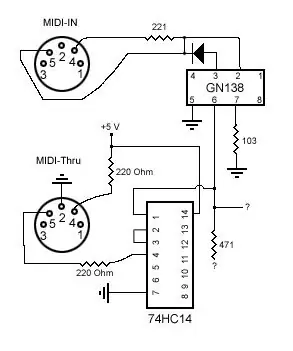


Одна из вещей, которые мне никогда не нравились в Pod, заключалась в том, что, хотя он имеет MIDI-IN и MIDI-OUT, здесь нет проводного порта MIDI-thru … Я решил это исправить … На существующей печатной плате, MIDI-IN порт входит в оптоизолятор GN138 - что может быть более идеальным местом для подключения сквозного порта MIDI к выходу оптоизолятора! Однако одна вещь заключается в том, что для правильной реализации MIDI-thru должна быть очень небольшая задержка буфера - вместо того, чтобы использовать выделенную буферную IC, я решил получить дешевый инвертор (74HC14 - технически шестнадцатеричный инвертор Шмитта-триггера - например, 22 центов каждый) и отправьте сигнал через два инвертора (по существу, отрицая инверсию), что вызывает небольшой эффект задержки / буферизации … затем используйте резистор 220 Ом, чтобы обеспечить небольшое ограничение тока при выходе из линии. Между прочим, вы должны иметь возможность повторно использовать эту схему практически на всем, к чему вы хотите добавить порт MIDI-thru - при условии, что у вас есть соединение + 5V, надлежащее заземление и вы можете получить хороший, изолированный сигнал от MIDI-IN.
(Кстати - эта схема работает отлично! У меня не было ошибок синхронизации или задержек скорости, исправляемых через этот MIDI-thru)
Шаг 5: Подключение разъемов, потенциометров и энкодеров…


Это было весело - утомительно, но прямо. Всегда провод, который был припаян к печатной плате, проложите провод от этой точки соединения к выводу на компоненте … У меня есть привычка использовать черный, красный и зеленый провода для своих соединений - черный идет на землю, зеленый - центральная / горячая линия, а красная - линия +5 (при необходимости)…
Чтобы не рисковать, я выровнял меньшие конденсаторы на плате - и если вы думаете, что сейчас много проводов … подождите пару шагов …
Шаг 6: Подготовка корпуса стойки



Прежде чем ситуация стала слишком беспокойной, я решил начать работу над настоящим стоечным корпусом. Поскольку корпус был сделан из приличного алюминия, пришло время выломать Dremel, различные сверла и напильники…
Текст для этикеток был просто распечатан на обычном струйном принтере на обычной бумаге - затем я намазал их прозрачным суперклеем, чтобы они приклеились к окрашенному металлу. Не самый чистый (или профессиональный) способ сделать это, но он работает, и на сегодняшний день ни один из ярлыков не отошел. Покрытие, где расположены светодиоды и 7-сегментный дисплей, было сделано из какой-то старой тонкой черной проволочной сетки, которую я лежал повсюду. Для всех разрезов / размеров / расстояний и т. Д. - вот где действительно пригодились чертежи AutoCAD -
Шаг 7: светодиоды и 7-сегментный дисплей



В оригинальном Pod использовались красные светодиоды и красный 7-сегментный дисплей - для немного собственного вкуса я использовал вместо них все зеленые …
Из чертежей AutoCAD я вырезал кусок макета для установки всех компонентов и первым делом припаял провода к новым индикаторам. Каждый из этих проводов в конечном итоге будет припаян к соответствующему месту на исходной печатной плате, где я удалил исходный компонент … Когда задняя сторона макетной платы индикатора была завершена, я припаял (непосредственно к печатной плате) провода для кнопки переключать соединения - после пайки каждого соединения я приклеивал провод горячим клеем, чтобы убедиться, что он не смещается…. (хотя одно замечание - в конце концов, мои соединения для кнопок где-то вышли из строя, поэтому ни одна из кнопок не работает - и это нормально, потому что я все равно управляю всем через MIDI … но если вы хотите, чтобы ваши кнопки работали, используйте осторожность!) И, наконец, соединения от макетной платы индикатора были припаяны к плате … теперь это начинает выглядеть как беспорядок проводов … На этом этапе я установил печатную плату в раму стойки, чтобы облегчить работу с ней. …
Шаг 8: Установка всего в стойку




Используя кусок L-образного алюминия толщиной 3/4 "x 3/4" (1/16 "), я изготовил кронштейн для установки угловых энкодеров и потенциометров. Он, в свою очередь, был прикреплен к раме. Я также сделал небольшой кронштейн для крепления макета индикатора.
Затем я надел переднюю лицевую панель и прикрепил переключатели - и заднюю часть с прикрепленными разъемами. Потом сжал все провода и надел верх…
Шаг 9: Готово! Запустите его и проверьте


Наконец - момент истины. Я включил питание, щелкнул выключателем и о чудо. Он ожил.
После некоторых тестов с подключенной гитарой я счел ее достаточно достойной для установки в стойку. Все ручки и MIDI-функции работают отлично - и с новыми аудиоразъемами звук довольно чистый. Как я упоминал ранее, досадно, что кнопки не работают, но это нормально, потому что функциональность MIDI работает на 100% нормально.
Шаг 10: финал и список деталей




Несколько финальных снимков устройства в стойке - намного лучше!
Вот список деталей, используемых для этого (приобретены у Mouser и Jameco) Mouser: 103-1211-EV - Кнопочный переключатель (x8) 540-SRB22A2FBBNN - Кулисный переключатель 589-7100-410 - ProtoBoard (10x4 ) 696- SSA-LXB10GW - 10-сегментный светодиодный индикатор (зеленый) 696-SSL-LX2573GD - светодиодный индикатор 5 мм x 2 мм (зеленый - x20) 604-SC56-21GWA - 7-сегментный светодиодный индикатор (зеленый x2) 565-7160 - стереоразъем 1/4 дюйма (3 конд. X 5) 161-0005 - 5-контактный разъем DIN MIDI (розетка x 3) 546-RMCV19018BK1 - Корпус для монтажа в стойку - 1U x 8 дюймов глубиной Jameco - Тумблер (AIR): 75969CB Монтажный провод 22 AWG: (100 ', черный): 36792 и / или (100 'красный): 36856 - твердотельные резисторы на 1/4 Вт 220 Ом (мин. 100) - 690700 1x 74HC14 (шестигранный инвертор): 45364 Случайное оборудование, которое у меня было около… Стойки для печатных плат (4x для печатных плат) L-образный алюминиевый кронштейн толщиной 3/4 дюйма x 3/4 дюйма (1/16 дюйма) Винты / гайки для домкратов DIN (6 шт.) Винты / гайки для квасцов. LBracket / Пластины
Рекомендуемые:
Как заменить процессор в Toshiba Satellite C55-A5300: 8 шагов

Как заменить ЦП в Toshiba Satellite C55-A5300: Как заменить ЦП в Toshiba Satellite C55-A5300
Гитарный усилитель Yamaha THR10C - Восстановление эффектов Poti: 9 шагов

Гитарный усилитель Yamaha THR10C - Восстановление эффектов Poti: несколько месяцев назад я обнаружил, что у моего Yamaha THR 10C проблема с ручкой эффектов. Больше нельзя было отключить эффект хоруса в нулевом положении ручки. Выключение / включение усилителя, а также возврат к заводским настройкам не улучшили
Монтаж в стойку электрического голосового модуля Tama Techstar: 7 шагов
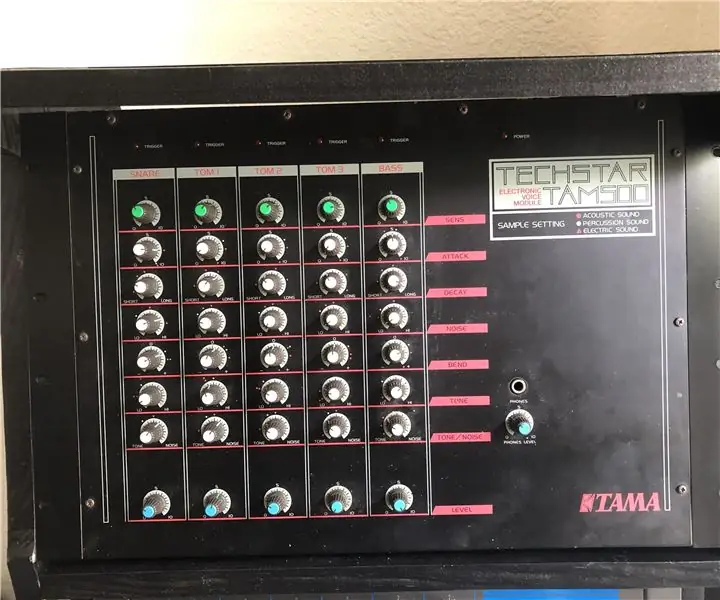
Крепление в стойку для голосового модуля Tama Techstar Electric: у меня есть модуль ударных Tama Techstar 500 Electric, у которого не было рэковых ушей. Я решил поставить это в стойку, и мне нужно было кое-что сделать. Я посмотрел на другой модуль Tama Drum, который у меня был, и увидел, что он был того же размера и мог использовать его в качестве шаблона для этого о
Как собрать гитарный динамик или построить два для своей стереосистемы: 17 шагов (с изображениями)

Как собрать гитарный динамик или построить два для вашей стереосистемы: я хотел, чтобы новый гитарный динамик сочетался с ламповым усилителем, который я собираю. Динамик останется в моем магазине, поэтому в нем не должно быть ничего особенного. Покрытие Tolex могло быть слишком легко повреждено, поэтому я просто обработал его черным снаружи после легкого песка
Как сделать сервопривод и стойку Ardiuno: 3 шага

Как сделать сервопривод и стойку Ardiuno: в этом руководстве я покажу вам, как сделать стойку сервопривода. Эта подставка полезна, если вы хотите протестировать новый способ управления сервоприводом, но не хотите использовать сервопривод на своем роботе или что-то в этом роде. make Для этого проекта вам понадобится: 1 сер
